小学三年级下册信息技术教案1
人教版小学三年级下册信息技术教案
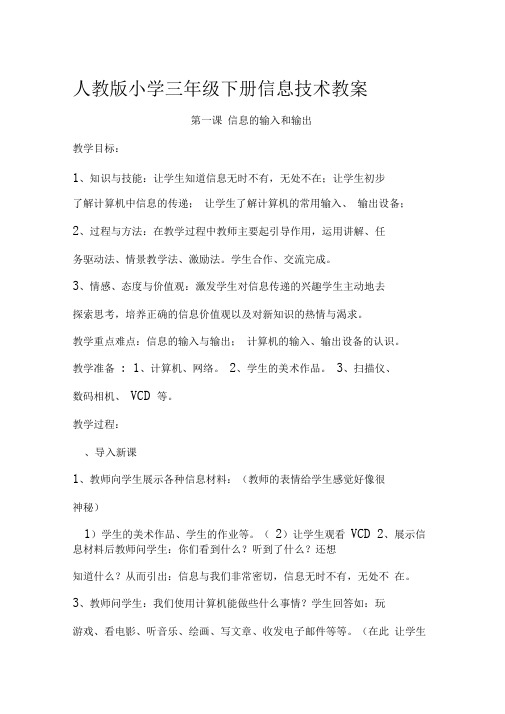
人教版小学三年级下册信息技术教案第一课信息的输入和输出教学目标:1、知识与技能:让学生知道信息无时不有,无处不在;让学生初步了解计算机中信息的传递;让学生了解计算机的常用输入、输出设备;2、过程与方法:在教学过程中教师主要起引导作用,运用讲解、任务驱动法、情景教学法、激励法。
学生合作、交流完成。
3、情感、态度与价值观:激发学生对信息传递的兴趣学生主动地去探索思考,培养正确的信息价值观以及对新知识的热情与渴求。
教学重点难点:信息的输入与输出;计算机的输入、输出设备的认识。
教学准备: 1、计算机、网络。
2、学生的美术作品。
3、扫描仪、数码相机、VCD 等。
教学过程:、导入新课1、教师向学生展示各种信息材料:(教师的表情给学生感觉好像很神秘)1)学生的美术作品、学生的作业等。
(2)让学生观看VCD 2、展示信息材料后教师问学生:你们看到什么?听到了什么?还想知道什么?从而引出:信息与我们非常密切,信息无时不有,无处不在。
3、教师问学生:我们使用计算机能做些什么事情?学生回答如:玩游戏、看电影、听音乐、绘画、写文章、收发电子邮件等等。
(在此让学生充分发挥一下,激发学生的兴趣)二、教学新课1、计算机中信息的传递⑴让学生观察书上的熊猫“咪咪”利用计算机做事的四幅画面,同桌的同学讨论回答:以下几个问题:熊猫“咪咪”是通过什么设备用计算机绘画的?是通过什么设备看到自己正在画的画?是通过什么设备用计算机写字?是通过什么设备传声音?用计算机画的画、写的作文能够印在纸上吗?如何实现?对回答的学生教师加以鼓励。
教师注意自己的引导作用)⑵由学生讨论回答:哪些是计算机接收了我们给它的信息;⑶让学生讨论回答:哪些是计算机向我们输出的信息。
⑷由学生的回答而总结出:我们在使用计算机时,随时都在向计算机输入信息,而计算机也随时向我们输出信息。
⑸除了计算机还有网络也可以接收发送信息,还可以用扫描仪将照片或画面原样输入计算机内,也可将数码相机、数码摄像机拍摄到的景物输入到计算机内等等。
小学三年级信息技术下册教案
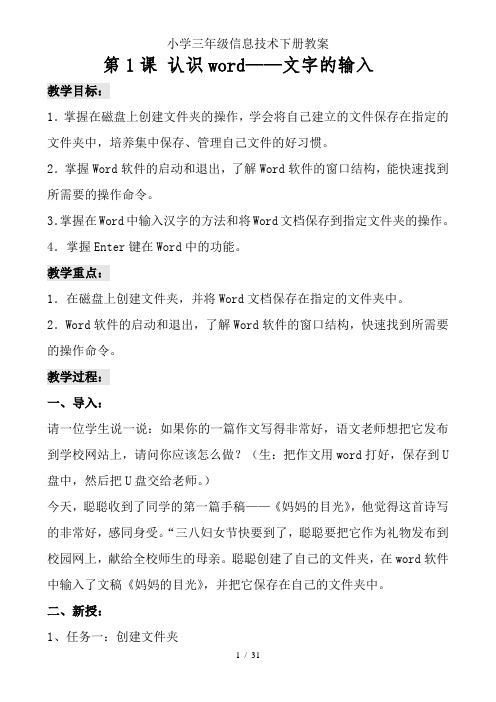
第1课认识word——文字的输入教学目标:1.掌握在磁盘上创建文件夹的操作,学会将自己建立的文件保存在指定的文件夹中,培养集中保存、管理自己文件的好习惯。
2.掌握Word软件的启动和退出,了解Word软件的窗口结构,能快速找到所需要的操作命令。
3.掌握在Word中输入汉字的方法和将Word文档保存到指定文件夹的操作。
4.掌握Enter键在Word中的功能。
教学重点:1.在磁盘上创建文件夹,并将Word文档保存在指定的文件夹中。
2.Word软件的启动和退出,了解Word软件的窗口结构,快速找到所需要的操作命令。
教学过程:一、导入:请一位学生说一说:如果你的一篇作文写得非常好,语文老师想把它发布到学校网站上,请问你应该怎么做?(生:把作文用word打好,保存到U 盘中,然后把U盘交给老师。
)今天,聪聪收到了同学的第一篇手稿——《妈妈的目光》,他觉得这首诗写的非常好,感同身受。
“三八妇女节快要到了,聪聪要把它作为礼物发布到校园网上,献给全校师生的母亲。
聪聪创建了自己的文件夹,在word软件中输入了文稿《妈妈的目光》,并把它保存在自己的文件夹中。
二、新授:1、任务一:创建文件夹在d盘上创建以“聪聪”为名的文件夹。
让学生自己参考课本,完成任务。
教师辅导。
2、任务二:给文件夹改名——重命名学生先自学课本,完成任务,汇报,教师总结。
3、任务三:认识word软件让学生尝试打开word软件,对有问题学生可以参考课本。
4、任务四:输入文字在学生完成任务之前和学生探讨输入法的选取、文本修改的问题。
在学生了解之后再按照课本上的内容输入。
5、任务五:保存文本1、让学生参考课本保存的方法操作。
2、让操作完成的学生上台演示操作方法3、引导学生总结保存文件的方法及注意事项。
6、任务六:完成课本创作天地任务。
三、教师小结。
第2课字斟句酌——文本的编排教学目标:1. 掌握打开已有的Word文档的多种方法。
2.掌握Enter键和空格键的用法。
三年级信息技术教案 三年级信息技术教案(精选9篇)
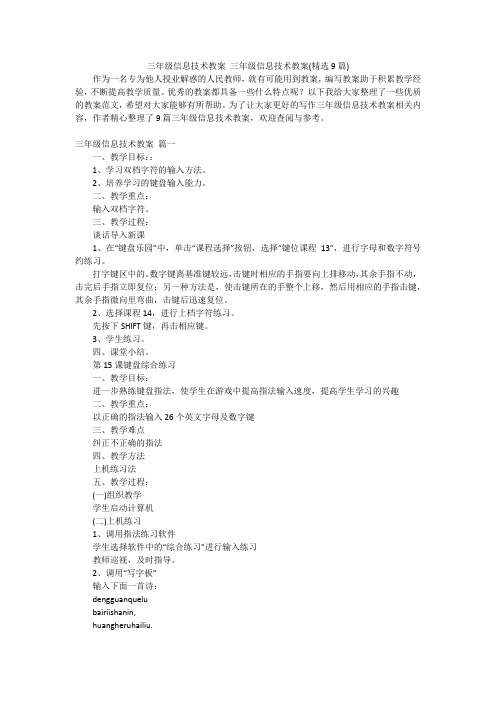
三年级信息技术教案三年级信息技术教案(精选9篇)作为一名专为他人授业解惑的人民教师,就有可能用到教案,编写教案助于积累教学经验,不断提高教学质量。
优秀的教案都具备一些什么特点呢?以下我给大家整理了一些优质的教案范文,希望对大家能够有所帮助。
为了让大家更好的写作三年级信息技术教案相关内容,作者精心整理了9篇三年级信息技术教案,欢迎查阅与参考。
三年级信息技术教案篇一一、教学目标::1、学习双档字符的输入方法。
2、培养学习的键盘输入能力。
二、教学重点:输入双档字符。
三、教学过程:谈话导入新课1、在“键盘乐园”中,单击“课程选择”按钮,选择“键位课程13”,进行字母和数字符号约练习。
打字键区中的。
数字键离基准键较远,击键时相应的手指要向上排移动,其余手指不动,击完后手指立即复位;另一种方法是,使击键所在的手整个上移,然后用相应的手指击键,其余手指微向里弯曲,击键后迅速复位。
2、选择课程14,进行上档字符练习。
先按下SHIFT键,再击相应键。
3、学生练习。
四、课堂小结。
第15课键盘综合练习一、教学目标:进一步熟练键盘指法,使学生在游戏中提高指法输入速度,提高学生学习的兴趣二、教学重点:以正确的指法输入26个英文字母及数字键三、教学难点纠正不正确的指法四、教学方法上机练习法五、教学过程:(一)组织教学学生启动计算机(二)上机练习1、调用指法练习软件学生选择软件中的“综合练习”进行输入练习教师巡视,及时指导。
2、调用“写字板”输入下面一首诗:dengguanquelubairiishanin,huangheruhailiu.uqingqianliu,gengshangicenglu.学生互帮,教师个别指导。
3、小游戏金山打字游戏。
4、学习capslc键的使用。
(三)讲评与深化每一小练习做完后,教师及时展示学生成绩,进行评选。
(四)课后小结三年级小学信息技术教案篇二2课时通过学习,使学生掌握鼠标的用法。
鼠标的各个操作方法。
三年级信息技术教案(6篇)
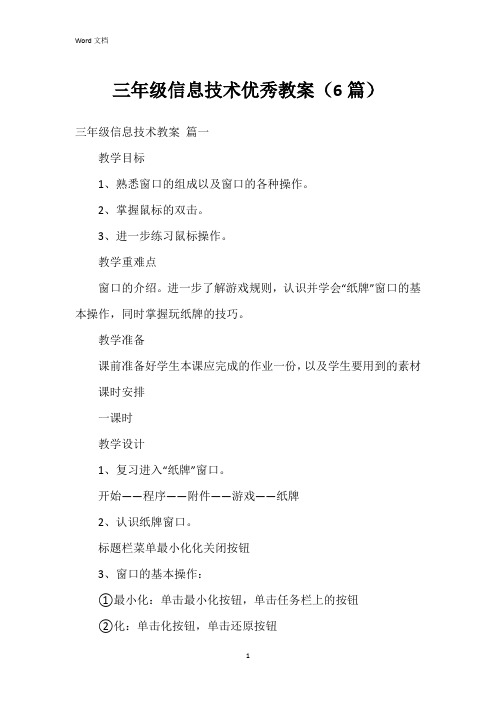
三年级信息技术优秀教案(6篇)三年级信息技术教案篇一教学目标1、熟悉窗口的组成以及窗口的各种操作。
2、掌握鼠标的双击。
3、进一步练习鼠标操作。
教学重难点窗口的介绍。
进一步了解游戏规则,认识并学会“纸牌”窗口的基本操作,同时掌握玩纸牌的技巧。
教学准备课前准备好学生本课应完成的作业一份,以及学生要用到的素材课时安排一课时教学设计1、复习进入“纸牌”窗口。
开始——程序——附件——游戏——纸牌2、认识纸牌窗口。
标题栏菜单最小化化关闭按钮3、窗口的基本操作:①最小化:单击最小化按钮,单击任务栏上的按钮②化:单击化按钮,单击还原按钮③窗口大小改变:没有化状态,拖放窗口的边界或角落。
④窗口位置的移动:没有化状态,拖放窗口的标题栏。
4、玩纸牌的技巧:在堆牌区,当有两张牌可以移动时,应先移动有较多牌的牌堆中的那张。
应先考虑堆牌区牌的移动。
只有当所有可能的移动方式都考虑过了,才考虑移动发牌区的牌。
在堆牌区,尽可能留出空白堆,以便放K牌。
将可以从发牌区或堆牌区放到接牌区的牌快速地放入接牌区。
我们可以先将鼠标指针指向这张牌,再用食指快速连续地按鼠标左键两次,这个动作称为双击。
5、练习:打开纸牌窗口,调整窗口的大小。
双击桌面上“我的电脑”图标。
玩纸牌,并观察纸牌窗口底部的得分。
板书设计玩好纸牌双击:鼠标指向这目标后,再用食指快速连续地按鼠标左键两次,这个动作称为双击。
三年级信息技术教案篇二【教学目标】·认识键盘的分区,掌握主键盘区字母键、数字键、符号键的名称和分布情况·能够输入字母和数字·学会几个常用的控制键【教学内容】·键盘的分区·主键盘区的字母键、双字符键和控制键·编辑区内的光标方向控制键【教学重难点】重点:正确的键盘操作姿势和主键盘区的四个控制键;Enter、Backspace、Shift和Caps Lock。
难点:双字符键、Shift 和Backspace键。
信息技术第一课教案(6篇)

信息技术第一课教案(6篇)信息技术第一课教案1教学目标:信息处理过程的主要环节有信息输入、信息处理和信息输出。
教学重点:计算机是一种信息处理工具,它通过硬件和软件的支持,对鼠标和键盘等输入设备输入的信息进行加工和运算,转换成人们所需要的信息,通过显示器等输出,本课安排了“摸、看、听”,“涂涂画画”和“敲敲打打”三个活动,充分调动学生的视觉、听觉、触觉等多种感官认识计算机,感受计算机信息处理的过程,激发学生的活动兴趣。
教学课时:1课时教学过程:1.认识计算机第一个活动是学生动手启动计算机,通过看、听、摸,感受计算机的启动是一个系统逐步、有序工作起来的过程。
在启动计算机的过程中,通过观察主机、显示器和键盘的变化,了解计算机系统自检的过程。
在开机时,学生通过打开显示器、主机开关的前后顺序,认识到主机是计算机信息处理的核心。
同时正确的开机顺序,能防止电流对主机的冲击,造成损坏。
2.体会鼠标输入,显示器输出的计算机信息处理过程在“涂涂画画”的过程中,通过操作鼠标,观察显示器屏幕的变化,体会信息的输入、处理和输出过程。
通过这个活动使学生认识到鼠标属于输入设备,它在显示器上是以指针来表达的,从而明确输入设备在输出端是有表达的。
其中画图软件将鼠标输入信息转化为图形信息。
活动中,教师应指导学生尝试窗口的最大化、最小化和关闭等操作。
关于“使用完一个工具,就需要关闭它”,如果不关闭窗口,会有许多功能模块(软件)在同时工作,占有系统资源,降低计算机运行速度等,关闭即可使此模块停止工作。
活动不要求学生一定要完成一个绘画作品,只要能体会鼠标和显示器之间的关系即可。
3.体会键盘输入,显示器输出的计算机信息处理过程第三个活动是敲敲打打键盘在计算机中输入信息,此活动和“涂涂画画”类似,所不同的是使用了两种不同信息输入设备。
活动完成后,在“记事本”中不一定呈现成品,只要学生通过这个活动能体会到键盘的输入功能即可。
键盘上有一些功能键,在输入字符过程中,能够控制输入。
三年级下学期信息技术全套教案
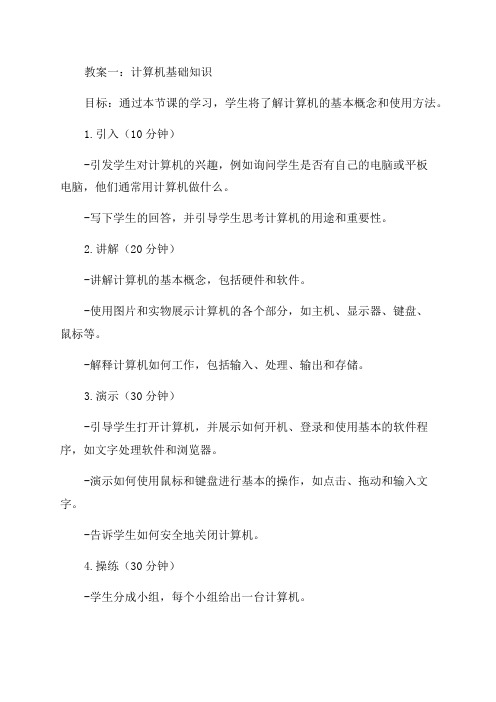
教案一:计算机基础知识目标:通过本节课的学习,学生将了解计算机的基本概念和使用方法。
1.引入(10分钟)-引发学生对计算机的兴趣,例如询问学生是否有自己的电脑或平板电脑,他们通常用计算机做什么。
-写下学生的回答,并引导学生思考计算机的用途和重要性。
2.讲解(20分钟)-讲解计算机的基本概念,包括硬件和软件。
-使用图片和实物展示计算机的各个部分,如主机、显示器、键盘、鼠标等。
-解释计算机如何工作,包括输入、处理、输出和存储。
3.演示(30分钟)-引导学生打开计算机,并展示如何开机、登录和使用基本的软件程序,如文字处理软件和浏览器。
-演示如何使用鼠标和键盘进行基本的操作,如点击、拖动和输入文字。
-告诉学生如何安全地关闭计算机。
4.操练(30分钟)-学生分成小组,每个小组给出一台计算机。
-学生轮流操作计算机,进行一些基本的练习,如打开网页、输入文字、保存文件等。
-教师和助教在一旁指导和解答问题。
5.结束(10分钟)-结束本节课,总结学生对计算机的基础知识的理解。
-提醒学生在日常生活中正确使用计算机,并注意计算机的安全问题。
教案二:电子邮件基础知识目标:通过本节课的学习,学生将了解电子邮件的基本概念和使用方法,并能够发送和接收简单的电子邮件。
1.引入(10分钟)-引发学生对电子邮件的兴趣,例如询问学生是否有发送或接收过电子邮件的经历。
-分享一些有趣的电子邮件故事,并提问学生他们认为电子邮件有什么好处。
2.讲解(20分钟)-讲解电子邮件的基本概念,包括电子邮件地址、主题、正文和附件等。
-解释电子邮件是如何在互联网上发送和接收的。
3.演示(30分钟)- 演示如何在电子邮件客户端程序(如Outlook)中创建新邮件,填写收件人、主题和正文等信息。
-演示如何在邮件中添加附件,例如图片或文件。
-演示如何发送和接收电子邮件,并讲解不要随意打开陌生人发送的邮件。
4.操练(30分钟)-学生分成小组,每个小组给出一台电脑。
三年级下册信息技术教案.doc
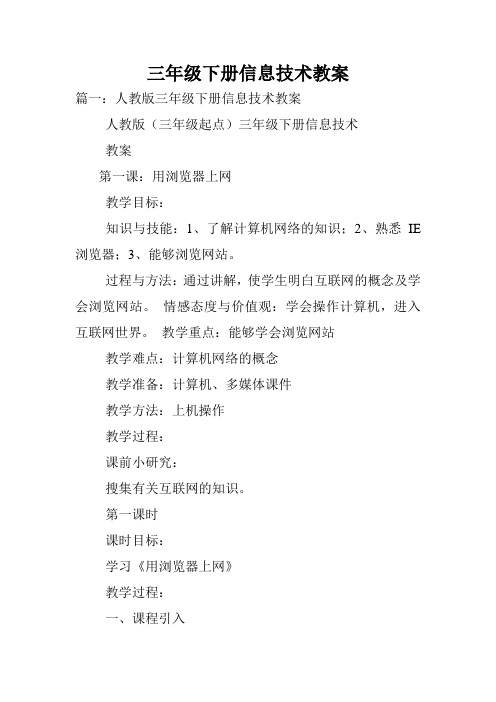
三年级下册信息技术教案篇一:人教版三年级下册信息技术教案人教版(三年级起点)三年级下册信息技术教案第一课:用浏览器上网教学目标:知识与技能:1、了解计算机网络的知识;2、熟悉IE浏览器;3、能够浏览网站。
过程与方法:通过讲解,使学生明白互联网的概念及学会浏览网站。
情感态度与价值观:学会操作计算机,进入互联网世界。
教学重点:能够学会浏览网站教学难点:计算机网络的概念教学准备:计算机、多媒体课件教学方法:上机操作教学过程:课前小研究:搜集有关互联网的知识。
第一课时课时目标:学习《用浏览器上网》教学过程:一、课程引入1、网站的概念;2、什么是浏览器。
二、启动IE浏览器方法一:启动计算机后,双击桌面的按钮,就可以启动浏览器了。
方法二:利用开始按钮,打开开始菜单,单击程序选项,然后单击程序菜单中的InternetExplorer命令。
三、访问网站。
因特网上的每个网站都有自己的网址。
在接入因特网的计算机上启动浏览器后,在浏览器窗口地址框中输入网址,就可以访问相应网站了。
动手做:访问北京动物园网站。
步骤:1、启动IE浏览器;2、双击地址框中空白处,框内文字变为蓝底白字;3、敲击键盘上的退格键或删除键,删除框中的字符;4、输入网址后敲一下回车键;稍等一会儿,IE窗口中就会显示出北京动物园网站的网页。
四、浏览网站:除首页之外,一个网站往往还有许多网页,他们一般都通过文字、按钮、图片等与首页相连接。
把指针移动到那些文字、按钮或者图片上时,指针变成小手形状,在这种状态下单击鼠标,就可以打开相应网页。
上的图标,或任务栏左侧板书设计:一、用浏览器上网1、网站的概念;2、什么是浏览器。
课时作业:完成课后练习课后反思:第二课:查找信息教学目标:知识与技能:1、了解搜索引擎;2、学会使用分类目录查找信息;3、学会使用收藏夹。
过程与方法:通过讲解,使学生明白怎样快速获取网络中的有用资料。
情感态度与价值观:学会在互联网世界中查找对自己有用的信息。
冀教版三年级信息技术下册全册教案

冀教版三年级信息技术下册全册教案第一课:认识计算机教学目标1. 了解计算机的概念和基本组成部分。
2. 掌握计算机的用途和作用。
3. 学会正确使用计算机并遵守网络安全规则。
教学流程1. 引入:通过展示一台计算机引起学生兴趣。
2. 导入:由学生描述计算机的外观和操作方式。
3. 讲解计算机的概念和基本组成部分。
4. 展示计算机的用途和作用,例如辅助研究、娱乐和工作等方面。
5. 强调网络安全的重要性,教授学生正确使用计算机的方法,并提醒他们遵守网络安全规则。
6. 教师示范如何开机、关闭计算机,并在桌面上找到常用的应用程序。
7. 学生练开机、关闭计算机,并尝试使用桌面上的应用程序。
教学评估1. 通过观察学生的表现来评估他们是否理解了计算机的概念和基本组成部分。
2. 提问学生有关计算机的用途和作用,并评估他们的回答是否准确。
3. 观察学生在实际操作中是否能够正确使用计算机并遵守网络安全规则。
第二课:键盘操作教学目标1. 熟悉键盘的布局和常用按键。
2. 学会正确的键盘操作姿势。
3. 掌握常用的键盘快捷键。
教学流程1. 引入:通过展示一个键盘引起学生兴趣。
2. 导入:由学生描述键盘的外观和按键。
3. 讲解键盘的布局和常用按键。
4. 示范正确的键盘操作姿势,包括手指放置和敲击的力度。
5. 教授常用的键盘快捷键,例如复制、粘贴和撤销等。
6. 学生进行键盘操作的练,包括键入字母、数字和符号。
教学评估1. 通过观察学生的键盘操作姿势和敲击的准确性来评估他们是否掌握了正确的键盘操作方法。
2. 提问学生常用的键盘快捷键,并评估他们的回答是否准确。
3. 观察学生在键盘操作练中的表现,包括准确性和速度。
第三课及以后的课程参考教材中的教案,依次教授其他相关内容,如鼠标操作、文件管理和网络使用等。
每节课都应包含引入、导入、讲解、示范和练等环节,以确保学生能够全面理解和掌握相关知识和技能。
以上教案仅为参考,请根据实际情况进行调整和补充。
小学三年级信息技术教案(5篇)
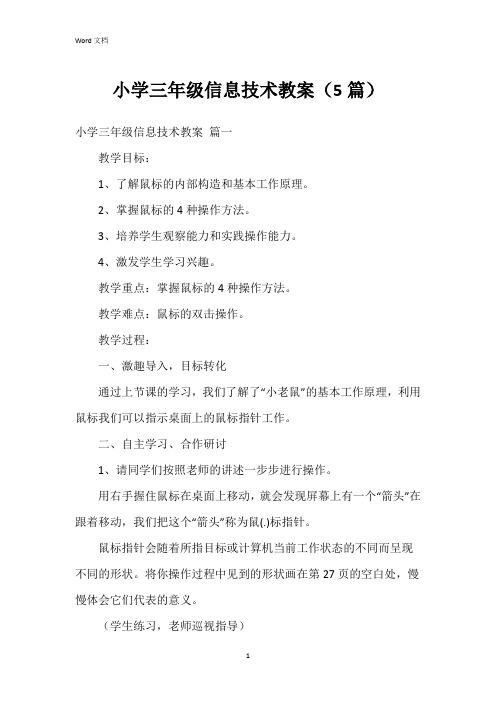
小学三年级信息技术教案(5篇)小学三年级信息技术教案篇一教学目标:1、了解鼠标的内部构造和基本工作原理。
2、掌握鼠标的4种操作方法。
3、培养学生观察能力和实践操作能力。
4、激发学生学习兴趣。
教学重点:掌握鼠标的4种操作方法。
教学难点:鼠标的双击操作。
教学过程:一、激趣导入,目标转化通过上节课的学习,我们了解了“小老鼠”的基本工作原理,利用鼠标我们可以指示桌面上的鼠标指针工作。
二、自主学习、合作研讨1、请同学们按照老师的讲述一步步进行操作。
用右手握住鼠标在桌面上移动,就会发现屏幕上有一个“箭头”在跟着移动,我们把这个“箭头”称为鼠(.)标指针。
鼠标指针会随着所指目标或计算机当前工作状态的不同而呈现不同的形状。
将你操作过程中见到的形状画在第27页的空白处,慢慢体会它们代表的意义。
(学生练习,老师巡视指导)2、鼠标主要有4种操作方法:移动鼠标,将鼠标指针对准某个对象的操作叫做“指向”对准某个对象,按一下鼠标左键或右键的操作叫做“单击”不移动鼠标,连续快速按两下鼠标左键的操作就是“双击”先将鼠标指针指向被移动的对象,然后按住鼠标左键不放,同时移动鼠标,直到对象被移动到指定位置,再松开鼠标左键,这种操作称为“拖动”。
3、握住鼠标在桌面上移动,观察鼠标指针的位置变化。
4、将鼠标指针指向“我的电脑”图标处双击,观察屏幕的变化。
再在新的画面上,将鼠标指向右上角的处单击,观察屏幕的变化。
5、将鼠标指针指向屏幕上任何一个图标,拖动图标到新的位置。
三、巩固延伸“纸牌”游戏是Windows系统指供的一个练习鼠标操作的小程序,现在请大家自己玩玩“纸牌”游戏,练习鼠标操作。
不会玩不要紧,可以看游戏的帮助说明,通过帮助说明你会掌握“纸牌”游戏的游戏目标、玩法和技巧。
四、教师小结,激励评价说一说,通过这节课的学习,你有哪些收获?希望同学们希望学习信息技术这门学科的热情保持下去,你一定会学到更多的知识。
五、板书设计精灵鼠小弟指向单击双击拖动小学三年级信息技术教案篇二教学目的:认识计算机各个部件,理解计算机硬件和软件的概念。
【最新】新人教版三年级信息技术下册全册教案
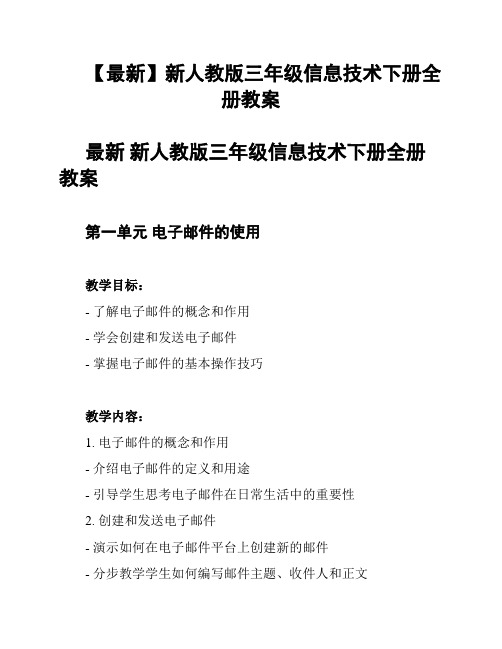
【最新】新人教版三年级信息技术下册全册教案最新新人教版三年级信息技术下册全册教案第一单元电子邮件的使用教学目标:- 了解电子邮件的概念和作用- 学会创建和发送电子邮件- 掌握电子邮件的基本操作技巧教学内容:1. 电子邮件的概念和作用- 介绍电子邮件的定义和用途- 引导学生思考电子邮件在日常生活中的重要性2. 创建和发送电子邮件- 演示如何在电子邮件平台上创建新的邮件- 分步教学学生如何编写邮件主题、收件人和正文3. 电子邮件的基本操作技巧- 教授学生如何附加文件和图片到邮件中- 引导学生了解如何保存和打印邮件教学过程:1. 导入- 回顾上节课所学的信息技术知识- 引入本节课的主题:电子邮件的使用2. 概念讲解- 通过图片和例子展示电子邮件的概念和作用- 与学生互动讨论电子邮件在日常生活中的运用3. 创建和发送邮件- 演示在电子邮件平台上创建新的邮件- 分步教学学生如何填写邮件主题、收件人和正文4. 操作技巧- 演示如何附加文件和图片到邮件中- 小组活动:让学生在小组内实践发送带有附件的电子邮件5. 总结与展望- 回顾本节课所学的电子邮件知识- 展望下节课将研究的内容教学资源:- 电子设备(电脑、iPad等)- 电子邮件平台(Gmail、Outlook等)教学评价:- 观察学生在课堂中的参与和表现- 检查学生创建和发送的电子邮件的准确性- 对学生的操作技巧进行评估*注:以上教案仅供参考,具体教学内容和教学方法可根据实际情况进行调整。
教案的编写应根据教材内容和教学要求进行设计。
*。
小学三年级下册信息技术全册教案
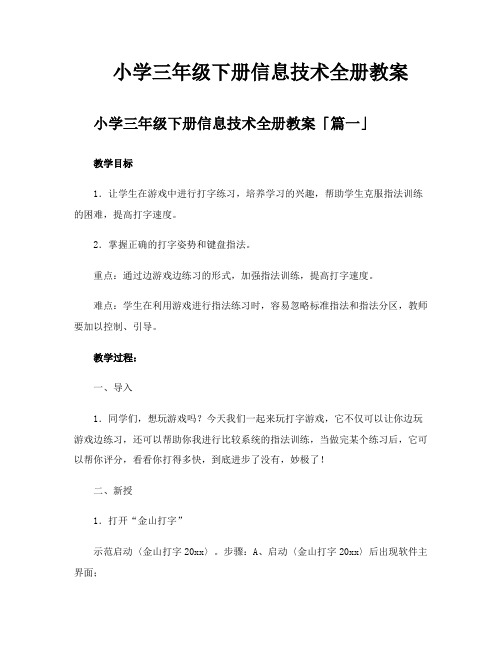
小学三年级下册信息技术全册教案小学三年级下册信息技术全册教案「篇一」教学目标1.让学生在游戏中进行打字练习,培养学习的兴趣,帮助学生克服指法训练的困难,提高打字速度。
2.掌握正确的打字姿势和键盘指法。
重点:通过边游戏边练习的形式,加强指法训练,提高打字速度。
难点:学生在利用游戏进行指法练习时,容易忽略标准指法和指法分区,教师要加以控制、引导。
教学过程:一、导入1.同学们,想玩游戏吗?今天我们一起来玩打字游戏,它不仅可以让你边玩游戏边练习,还可以帮助你我进行比较系统的指法训练,当做完某个练习后,它可以帮你评分,看看你打得多快,到底进步了没有,妙极了!二、新授1.打开“金山打字”示范启动〈金山打字20xx〉。
步骤:A、启动〈金山打字20xx〉后出现软件主界面;2.选择打字游戏(介绍游戏规则)3.学生玩打字游戏。
(教师下堂指导)4.在规定的要求内打完的同学可以进入到更高级的打字游戏!5.(大部分学生打完第一次而且时间和正确率都能达到要求的时候控制学生机)刚才我们班有好多的小朋友打得又快正确率又高,而且都符合老师的要求,老师想请他们来说说她是怎么做到的?小朋友要虚心的听!然后自己再努力!1、手指击键轻而快,击键完成后应迅速返回基本键。
2、遇有两个以上可由同一手指连续输入完成的,可不返回基本键。
3、每个手指应负责好自己的'“领地”,不可图快而越位。
三、小结今天有许多小朋友都参加了这个高难度的打字游戏,但是有的小朋友的打字的速度还是比较慢没有得玩这个打字游戏,你们要把时间记下来,到下一次课的时候争取打得更快!教后录:通过前段时间的课堂练习,学生对于指法已经有了一个基本的了解,在课堂上练习时也能按照指法来输入文字,但有部分同学不能坚持,打了一会就发生指法的变形,有的学生指法不对发生了移位,有的学生又恢复原来的一指神功。
在游戏中,学生的兴趣很高,但有点手忙脚乱。
小学三年级下册信息技术全册教案「篇二」知识与技能理解元件的概念及元件的作用。
三年级信息技术教案7篇

三年级信息技术教案7篇(经典版)编制人:__________________审核人:__________________审批人:__________________编制单位:__________________编制时间:____年____月____日序言下载提示:该文档是本店铺精心编制而成的,希望大家下载后,能够帮助大家解决实际问题。
文档下载后可定制修改,请根据实际需要进行调整和使用,谢谢!并且,本店铺为大家提供各种类型的经典范文,如讲话致辞、报告体会、合同协议、策划方案、职业规划、规章制度、应急预案、教学资料、作文大全、其他范文等等,想了解不同范文格式和写法,敬请关注!Download tips: This document is carefully compiled by this editor. I hope that after you download it, it can help you solve practical problems. The document can be customized and modified after downloading, please adjust and use it according to actual needs, thank you!Moreover, our store provides various types of classic sample essays for everyone, such as speeches, report experiences, contract agreements, planning plans, career planning, rules and regulations, emergency plans, teaching materials, complete essays, and other sample essays. If you want to learn about different sample formats and writing methods, please pay attention!三年级信息技术教案7篇下面是本店铺整理的三年级信息技术教案7篇,供大家赏析。
小学三年级信息技术下册教案(三篇)

【导语】教案是教师为顺利⽽有效地开展教学活动,根据课程标准,教学⼤纲和教科书要求及学⽣的实际情况,以课时或课题为单位,对教学内容、教学步骤、教学⽅法等进⾏的具体设计和安排的⼀种实⽤性教学⽂书。
以下是整理的《⼩学三年级信息技术下册教案(三篇)》相关资料,希望帮助到您。
⼩学三年级信息技术下册教案篇⼀ 课时安排:1课时 设计思想:经过三年级上期对键盘的学习,同学们已经能⽐较熟练地输⼊字母和各种符号了。
所以本课的学习对他们来说是⽐较简单的,是对以前的⼀个综合应⽤与训练过程。
教学时可采⽤⾃学指导法,把学习的主动权交给学⽣,⼤胆进⾏操作,享受成功的喜悦,提⾼学习的兴趣,并达到进⼀步的提⾼能⼒的⽬的。
教学⽬标: 1、知识与技能:能综合运⽤键盘输⼊,会正确输⼊标点和换⾏,写⼀⾸古诗。
2、过程与⽅法:通过创设情景,激趣⽅法,让学⽣⾃主操作。
3、情感、态度:让学⽣在愉快中学习,贯穿“帮助别⼈、快乐⾃⼰”的情感思想。
教学重点:启发学⽣运⽤所学知识解决实际问题,培养信息“⼯具”性意识。
教学难点:键盘输⼊的综合应⽤,注意指法正确。
教学准备:课件、⼴播教学 教学过程:创设情景,感受氛围 师:同学们请看屏幕!CAI(出⽰《春晓》视频——诗⼈“孟浩然”——古诗朗诵) 师:孩⼦们会读这⾸诗吗?⽣:会!谈话:这学期我们学会了⽤计算机画画。
计算机不仅能画画,还可以⽤计算机写作⽂、记⽇记,给远⽅的朋友写信。
今天我们⼀起来学习怎样⽤拼⾳在计算机上写出汉字。
⼀、打开“写字板” 像画图软件可以⽤来画画⼀样,“写字板”是⼀种专门⽤来处理⽂字信息的软件。
1、操作:现在⽼师说,同学们操作打开“写字板”程序:“开始”——“程序”——“附件”——“写字板” 请仔细观察写字板窗⼝由哪⼏部分组成,再对照图11—1记住窗⼝各部分的名称 图11—1“写字板”窗⼝ 2、请⽤⿏标探测⼀下⼯具栏、格式栏上的按扭。
当你的⿏标箭头指向某个按钮时,在⿏标箭头的下⽅会出现按钮的名称,同时在状态栏上将会看到对应按钮的功能说明。
三年级信息技术下册教案 (1)
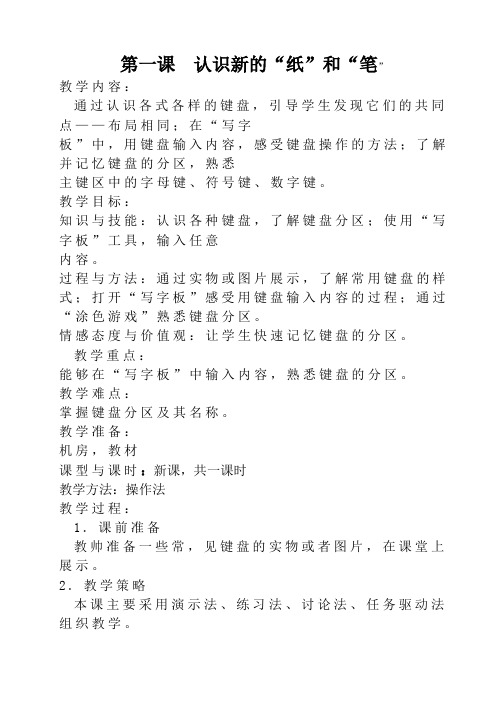
第一课认识新的“纸”和“笔”教学内容:通过认识各式各样的键盘,引导学生发现它们的共同点——布局相同;在“写字板”中,用键盘输入内容,感受键盘操作的方法;了解并记忆键盘的分区,熟悉主键区中的字母键、符号键、数字键。
教学目标:知识与技能:认识各种键盘,了解键盘分区;使用“写字板”工具,输入任意内容。
过程与方法:通过实物或图片展示,了解常用键盘的样式;打开“写字板”感受用键盘输入内容的过程;通过“涂色游戏”熟悉键盘分区。
情感态度与价值观:让学生快速记忆键盘的分区。
教学重点:能够在“写字板”中输入内容,熟悉键盘的分区。
教学难点:掌握键盘分区及其名称。
教学准备:机房,教材课型与课时:新课,共一课时教学方法:操作法教学过程:1.课前准备教帅准备一些常,见键盘的实物或者图片,在课堂上展示。
2.教学策略本课主要采用演示法、练习法、讨论法、任务驱动法组织教学。
本课内容比较简单,目的也很明确,就是让学生认识键盘,简单使用键盘。
为了让学生对键盘产生必趣,教师可以多搜集一些样式比较独特的键盘图片。
通过演示,让学生对键盘有比较直观的认识。
采用练习法让学生感受在“写宁板”中使用键盘输入内容;采用讨论法和任务驱动法,让学生快速记忆键盘的分区板书设计:认识新的“纸”和“笔作业布置:复习本科内容课后反思第二课十个手指要回家教学内容:学习止确的打字姿势,并牢记在心;了解八个基本键位,并能熟练地将手指放在止确的键位卜;通过“金山打字通20xx”的键位练习,熟练掌握正确的击键操作。
教学目标:知识与技能:学习正确的打字姿势;掌握八个基本键位。
过程与方法:观察、模仿课本的打字姿势图;通过阅读课本中基本键位图,能够找到键盘上手指的正确位置。
情感态度与价值观:培养学生良好的打字姿态及标准指法。
教学重点:了解并掌握八个基本键位,熟练掌握止确的击键要领。
教学难点:掌握规范的击键要领,能够控制合适的击键力度。
教学准备:机房,教材课型与课时:新课,共一课时教学方法:操作法教学过程:1.课前准备正确的打字姿势,对学生的身体健康至关重要,因此,可以准备一些图片或者视频,在课堂上让学生观看,帮助他们掌握正确的打字姿势。
教科版三年级下册信息技术全册教案(含反思)

教科版三年级下册信息技术全册教案(含反思)第一课:计算机基本操作目标:- 了解计算机基本操作的概念和重要性;- 研究正确使用鼠标和键盘的方法;- 熟悉计算机开机和关机流程。
活动安排:1. 教师向学生介绍计算机基本操作的概念,并举例说明其重要性。
2. 教师向学生演示如何正确使用鼠标和键盘,并让学生亲自操作。
3. 学生分成小组,互相练使用鼠标和键盘。
4. 教师讲解计算机的开机和关机流程,并演示给学生观看。
5. 学生自己尝试操作计算机的开机和关机流程。
反思:- 本课程设计注重实践操作,学生通过亲自操作计算机来掌握基本操作的方法,使研究更加生动和实际。
- 计算机基本操作是信息技术研究的基础,通过本课的研究,学生对计算机的使用方法有了更深入的了解。
第二课:文字处理软件的基本操作目标:- 了解文字处理软件的作用和功能;- 研究文字处理软件的基本操作方法;- 能够使用文字处理软件创建和编辑文档。
活动安排:1. 教师向学生介绍文字处理软件的作用和功能。
2. 教师演示文字处理软件的基本操作方法,并让学生跟随操作。
3. 学生分组进行文字处理软件的操作练,创建和编辑简单文档。
4. 学生展示他们创建和编辑的文档,并相互评价。
5. 教师指导学生使用文字处理软件排版、修改字体等高级操作。
6. 学生根据指导进行高级操作的练。
反思:- 通过本课的研究,学生了解了文字处理软件的基本功能和操作方法,并能够独立进行简单文档的创建和编辑。
- 操作练和互相评价的环节增加了学生之间的互动和交流,促进了研究效果的提升。
...(继续编写后面的教案和反思)。
部编人教版小学三年级下册信息技术全册教案
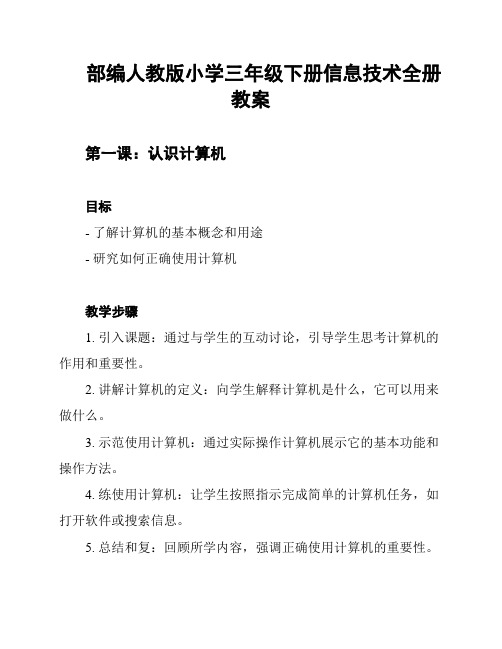
部编人教版小学三年级下册信息技术全册教案第一课:认识计算机目标- 了解计算机的基本概念和用途- 研究如何正确使用计算机教学步骤1. 引入课题:通过与学生的互动讨论,引导学生思考计算机的作用和重要性。
2. 讲解计算机的定义:向学生解释计算机是什么,它可以用来做什么。
3. 示范使用计算机:通过实际操作计算机展示它的基本功能和操作方法。
4. 练使用计算机:让学生按照指示完成简单的计算机任务,如打开软件或搜索信息。
5. 总结和复:回顾所学内容,强调正确使用计算机的重要性。
第二课:安全使用计算机目标- 了解计算机和互联网的安全问题- 研究如何保护个人信息和确保计算机安全教学步骤1. 引入课题:通过示例讲述计算机和互联网的安全问题,激发学生的兴趣和关注。
2. 讲解个人信息保护:向学生解释个人信息的重要性和如何保护个人信息。
3. 讲解计算机安全:向学生介绍常见的计算机安全问题和保护方法,如使用强密码和安装防病毒软件。
4. 练保护个人信息:让学生参与保护个人信息的小组活动,分享自己的保护方法。
5. 总结和复:回顾所学内容,强调保护个人信息和计算机安全的重要性。
第三课:基本的软件操作目标- 研究常见的软件和它们的基本操作方法- 提高学生的计算机操作能力教学步骤1. 引入课题:通过向学生展示常见的软件界面,引起他们的兴趣和好奇心。
2. 讲解软件的基本操作:向学生介绍常见软件(如文字处理软件和图片编辑软件)的基本功能和操作方法。
3. 练软件操作:让学生按照指导操作软件,完成简单的任务,如编辑文档或调整图片大小。
4. 创造性应用:鼓励学生在指导下自由探索软件的其他功能,并展示他们的创意作品。
5. 总结和复:回顾所学内容,鼓励学生继续熟练掌握软件操作技巧。
---以上是《部编人教版小学三年级下册信息技术全册教案》的部分内容。
三年级信息技术教案(全册)
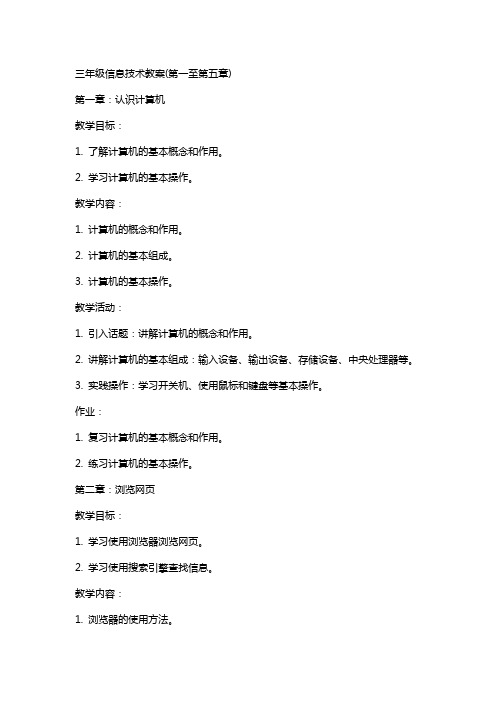
三年级信息技术教案(第一至第五章)第一章:认识计算机教学目标:1. 了解计算机的基本概念和作用。
2. 学习计算机的基本操作。
教学内容:1. 计算机的概念和作用。
2. 计算机的基本组成。
3. 计算机的基本操作。
教学活动:1. 引入话题:讲解计算机的概念和作用。
2. 讲解计算机的基本组成:输入设备、输出设备、存储设备、中央处理器等。
3. 实践操作:学习开关机、使用鼠标和键盘等基本操作。
作业:1. 复习计算机的基本概念和作用。
2. 练习计算机的基本操作。
第二章:浏览网页教学目标:1. 学习使用浏览器浏览网页。
2. 学习使用搜索引擎查找信息。
教学内容:1. 浏览器的使用方法。
2. 搜索引擎的使用方法。
教学活动:1. 讲解浏览器的使用方法:打开浏览器、输入网址、切换网页等。
2. 讲解搜索引擎的use method:输入关键词、查找信息、保存网页等。
作业:1. 复习浏览器的使用方法。
2. 练习使用搜索引擎查找信息。
第三章:文档编辑教学目标:1. 学习使用Microsoft Word 编辑文档。
2. 学习文档的基本操作。
教学内容:1. Word 的启动与退出。
2. 文档的创建、打开、保存与打印。
3. 文字的输入与编辑。
4. 字体、段落格式的设置。
教学活动:1. 讲解Word 的启动与退出。
2. 讲解文档的创建、打开、保存与打印。
3. 讲解文字的输入与编辑。
4. 讲解字体、段落格式的设置。
作业:1. 复习Word 的启动与退出。
2. 练习文档的创建、打开、保存与打印。
3. 练习文字的输入与编辑。
4. 练习字体、段落格式的设置。
第四章:电子表格教学目标:1. 学习使用Microsoft Excel 制作电子表格。
2. 学习电子表格的基本操作。
教学内容:1. Excel 的启动与退出。
2. 工作簿的创建、打开、保存与打印。
3. 表格的插入、删除、复制与粘贴。
4. 单元格的编辑与格式设置。
教学活动:1. 讲解Excel 的启动与退出。
- 1、下载文档前请自行甄别文档内容的完整性,平台不提供额外的编辑、内容补充、找答案等附加服务。
- 2、"仅部分预览"的文档,不可在线预览部分如存在完整性等问题,可反馈申请退款(可完整预览的文档不适用该条件!)。
- 3、如文档侵犯您的权益,请联系客服反馈,我们会尽快为您处理(人工客服工作时间:9:00-18:30)。
(此文档为word格式,下载后您可任意编辑修改!)第一课信息的输入和输出教学目标:1.学生知道信息无时不有,无处不在;让学生初步了解计算机中信息的传递;让学生了解计算机的常用输入、输出设备;2.在教学过程中教师主要起引导作用,生合作、交流完成。
3.激发学生对信息传递的兴趣学生主动地去探索思考,培养正确的信息价值观以及对新知识的热情与渴求。
教学重点难点:信息的输入与输出;计算机的输入、输出设备的认识。
教学准备:1.计算机、网络。
2.学生的美术作品。
3.扫描仪、数码相机、VCD等。
教学过程:一、导入新课1.教师向学生展示各种信息材料:(教师的表情给学生感觉好像很神秘)(1)学生的美术作品、学生的作业等。
(2)让学生观看VCD2.展示信息材料后教师问学生:你们看到什么?听到了什么?还想知道什么?从而引出:信息与我们非常密切,信息无时不有,无处不在。
3.教师问学生:我们使用计算机能做些什么事情?学生回答如:玩游戏、看电影、听音乐、绘画、写文章、收发电子邮件等等。
(在此让学生充分发挥一下,激发学生的兴趣)二、教学新课1.计算机中信息的传递⑴让学生观察书上的熊猫“咪咪”利用计算机做事的四幅画面,同桌的同学讨论回答:以下几个问题:熊猫“咪咪”是通过什么设备用计算机绘画的?是通过什么设备看到自己正在画的画?是通过什么设备用计算机写字?是通过什么设备传声音?用计算机画的画、写的作文能够印在纸上吗?如何实现?(对回答的学生教师加以鼓励。
教师注意自己的引导作用)⑵由学生讨论回答:哪些是计算机接收了我们给它的信息;⑶让学生讨论回答:哪些是计算机向我们输出的信息。
⑷由学生的回答而总结出:我们在使用计算机时,随时都在向计算机输入信息,而计算机也随时向我们输出信息。
⑸除了计算机还有网络也可以接收发送信息,还可以用扫描仪将照片或画面原样输入计算机内,也可将数码相机、数码摄像机拍摄到的景物输入到计算机内等等。
(在此向学生展示数码相机)2.输入设备和输出设备⑴由信息的输入与输出,都需要相应的设备而引入到输入、输出设备。
⑵教师出示幻灯片:学生讨论并在书上连线,学生练习、交流,分析为什么?⑶最后请学生在教师机上连线。
同桌的同学互相批改。
三、学生做教材后的想一想、练一练。
(通过练习巩固、提高能力)四、教学反思:这是新学期的第一课,学生对这些还比较新鲜,而且也是我们在初步了解计算机比较重要的东西,只有掌握好了输入,我们才能和电脑更好的交流。
第二课学习画图新本领教学目标:1进一步了解画图软件工具箱中各处各种工具的名称及功能。
2掌握画图软件几种常用工具的操作方法,培养学生的动手操作能力和自主学习的能力。
3让学生大胆尝试,观察现象,发现规律。
培养学生积极向上的思想。
教学重点与难点:认识并使用工具箱中几种常用工具,“撤消、清除图象”的菜单操教学具准备:大屏幕或多媒体教学平台计算机复习用的得意简单课件教学程序:一、复习画图软件1.我们过去曾经和画图软件交过朋友,你们还记得吗?哪位同学能把它请出来?请一位同学示范启动画图软件教师对其操作给予肯定,并要全班同学启动画图软件。
2.教师出示简单的课件(就是将画图软件窗口的几个部分用红边框闪现,让学生说出其名称)你们还认识它们吗?3.回到画图软件窗口,认识工具箱中各个工具的名称有谁知道工具箱中各个工具的名称?你怎么知道的?4.你们还记得怎样设置画图颜色吗?请同学示范设置红色、蓝色和黄色的铅笔。
二、自学课文,尝试操作,学生示范讲解,教师适当点拨1.自学课文试一试中的“试一试矩形工具”。
⑴打开课本,翻到第6页,默看“1、试一试矩形工具”(教师提示矩形就是长方形和正方形的总称)。
要求学生对照进行尝试操作。
同学讨论、交流⑵谁来示范一下自己是怎么操作的?(适当点拨)2.按上面的方法,学习“椭圆、刷子、喷枪、直线”工具(略)三、学画课本7页上的图2-3中的几种图形,根据学生出现的问题或教师设置问题,进行“橡皮擦、撤消、清除图象”的教学1.学生仔细观察图2-3。
请学生在教师机上示范画图2-3中的几种图形(白云、太阳、树、汽车、“学画”两个字。
要求学生先说说用什么工具,再进行操作。
2.学生在画画过程中出现问题(如多画了或工具使用不对画错了等等)教师也可故意设置此类问题,让学生去探索,从而掌握“橡皮擦、撤消、清除”的使用方法。
教师要注意强调“撤消”的顺序及“撤消”几步。
整个过程让学生自己来完成,教师只加以引导、点拨。
四、学生练习课本9页上的做一做1或2或让学生自由发挥,想画什么就画什么。
下课前5分钟,让学生自由参观,推荐画得好的作品在大屏幕或多媒体教学平台上展示。
教学反思:这一节是复习课,但是学生一个假期不操作显得生疏了,我们只有加强锻炼才能起到复习的效果。
第三课电脑简笔画教学目标:1熟练使用“铅笔”、“刷子”、“直线”和“椭圆”工具画简笔画。
2学生自主探究合作学习。
3鼓励学生主动学习未知的知识;激发学生学习利用电脑的情感。
教学重点:正确使用画图工具画简笔画,有比例地作出要画的简笔画。
教具准备:制作一个网页课件,把使用“铅笔”、“刷子”、“直线”和“椭圆”工具进行画图的过程制作成动画演示,既可以教师使用,也可以学生使用。
教学活动设计:一、创设情景引入新课1.同学们,通过前面课程的学习,我们已经学习了“画图”软件的基本绘画工具,这节课我们来学习如何运用这些工具来绘制电脑简笔画。
2.创设情境,引领学生参加“电脑简笔画画图比赛”。
教师操作配乐课件,演示利用铅笔、刷子、直线和椭圆画出花、鸟、数字、人物动作、物品等简笔画。
二、自主学习探究新知1.教师随意演示用椭圆画茶壶的步骤,介绍课件的基本使用方法与步骤。
2.让学生自学教材P10—P13,选定自己感兴趣的一幅简笔画利用课件进行学习。
3.让学生自主操作课件,一边浏览与自己选择要画的简笔画相关的资料,一边进行工具的使用学习和绘画创作构思。
4.让学生分2~4人小组,交流心得。
三、动手尝试教师随机辅导1.学生根据自己的兴趣自由画简笔画。
2.同桌互相讨论自己的创作心得,并进行相互评价,提出改进意见。
3.学生根据交流所得再继续创作,修改自己的作品。
四、师生互评体验成功1.让学生分2~4人小组进行讨论,选出小组内最好的作品,并进行协作完善。
2.将小组评选出的作品再通过全班投票选出班级优秀作品并给予奖励。
3.师生互评评选出的优秀作品。
五、拓展延伸深化主题1.小结:通过前面的学习,大家已经掌握了画图中“铅笔”、“刷子”、“直线”和“椭圆”工具的使用,并且用这些工具画出了非常漂亮的简笔画。
2.利用本课学习的方法,先构思,创作一幅自己满意的简笔画。
(课后练习第二题)3.教师在教师机上播放欢快的乐曲。
第四课存画图作品教学目标:1.掌握文件名的组成以及能够保存文件和打开文件;2.能熟练掌握画图程序的基本操作;3.培养孩子们的观察能力、自主学习能力、独立操作的能力;4.激发孩子们从生活中发现美、感受美、创造美。
教学难点:保存作品的操作方法。
教学过程:一、【引入课题】播放课件:引入课题.。
师:用计算机来进行绘图,对屏幕上显示的作品,如果不加以保存,关机后可能就再也找不到了。
那么如何保存这些作品?怎样给这些作品取名呢?今天我们一起来帮助小明,保存自己画图作品。
板书:保存画图作品二、【文件名的组成】师:把在计算机上制作的各种作品保存在磁盘上,就形成了“文件”。
磁盘上可以保存许多文件,这些文件分别取了不同的名字,这些文件的名字我们统称为“文件名”。
(打开“我的文档”展示预先存放的各种类型的文件)师:同学们,我们的名字由姓和名组成,磁盘文件名由“主文件名”和“扩展名”组成,中间用一个点号隔开。
师:从这里我们可以看出,主文件名可以是字母或数字,也可以是汉字。
不同类型的文件有不同的扩展名,用画图软件制作的作品,存盘时通常都用bmp或jpg做扩展名。
三、【保存画图作品】(一)、操作示范1、启动画图软件:开始按钮——程序——附件——画图2、用简笔画的形式创作一幅风景画。
3、保存创作的图画1)、单击菜单中的“文件”菜单,选择“另存为…(A)”或“保存(S)”; 2)、注意观察弹出的对话框:保存的位置——我的文档;3)、给文件取名——输入文件名“tu ”,汉字出现的是“字”的同音字。
这是怎么回事呢?原来,词组“西安”和字“先”的拼音都是“xian”,怎么区分呢?2.在韵母“an”前加一个隔音符号“’”,输入成“xi’an”就可以了。
以输入西安为例,教师示范隔音符号的使用。
(三)快速输入词组(1)输入每一个字的声母;(2输入完毕后按空格键;(3)从词组选择框中选择所需的词组。
例如,要输入“计算机”一词,首先输入“jsj”按一下空格键当出现“计算机”一词时,再进行选择就可以了。
(四)记忆、创建词组1.记忆的常用词组。
计算机非常聪明,它能记忆你经常输入词语,省去你选词的麻烦。
(五)趣味练习:词语接龙。
如:老师—师长—长大—大家—家乡—乡亲—亲人第十三课标点符号的输入教学目标:知识与技能:掌握中文标点的切换,知道各个标点键位,通过探究,了解录入方法,培养学生的动手能力。
激发学生学习新知的热情和渴求。
过程与方法:引导学生观察、发现和解决问题:怎样输入隐藏的标点。
情感态度与价值观:培养学生的信息素养及热爱科学的意识。
教学重点:掌握常用标点和对应的键名。
教学难点:怎样输入隐藏的标点及上档标点。
教学过程一、提问导入:(五分钟)1.复习键盘知识,巩固键盘操作的正确指法。
2.复习文字输入,在写字板中继续输入:我爱我的学校……3.Shift键和Caps Lock键的作用?今天我们要认识键盘上的新朋友,它不但能帮助我们更好的使用键盘,还能帮助我们学习语文知识呢。
二、学习新课:(二十分钟)1.启动多媒体网络管理软件,控制学生电脑,出示幻灯片:《法默先生的闹钟》请同学们给这段话加上标点。
2.请打开书,对照看看你的标点正确了吗?[板书:标点的输入]齐读课题3.请同学自己观察键盘上有哪些认识的标点?有哪些是我们知道而键盘上没有的?4.电脑发送不含标点的文章《法默先生的闹钟》,请同学们在写字板中打开这篇文章,先选择输入法,自已在文章中先试着输入逗号与句号,观看是否正确。
5.抽生上台演示:尝试输入,。
(输入了英文的逗号和句号)。
6.请同学们观察,含有‘,。
’的键有什么特点?引入双符键的概念,并讲解。
7.刚才我们输入的标点逗号和句号位于双符键的什么位置?引入下档键及输入。
8.有哪些标点符号位于上面?找一找‘?、“、(引入上档键)9.要输入上档符号就要用到前面学习的一个键,它的第一个作用是可以转换大小写的输入,(学习换档键的第二个功能:输入上符键)教学反思:输入东西我们必须要有一定的标点符号,只有有了这些东西才能更好的去理解我们输入的东西,可以让电子版的和纸质的内容再看起来一样的舒服。
